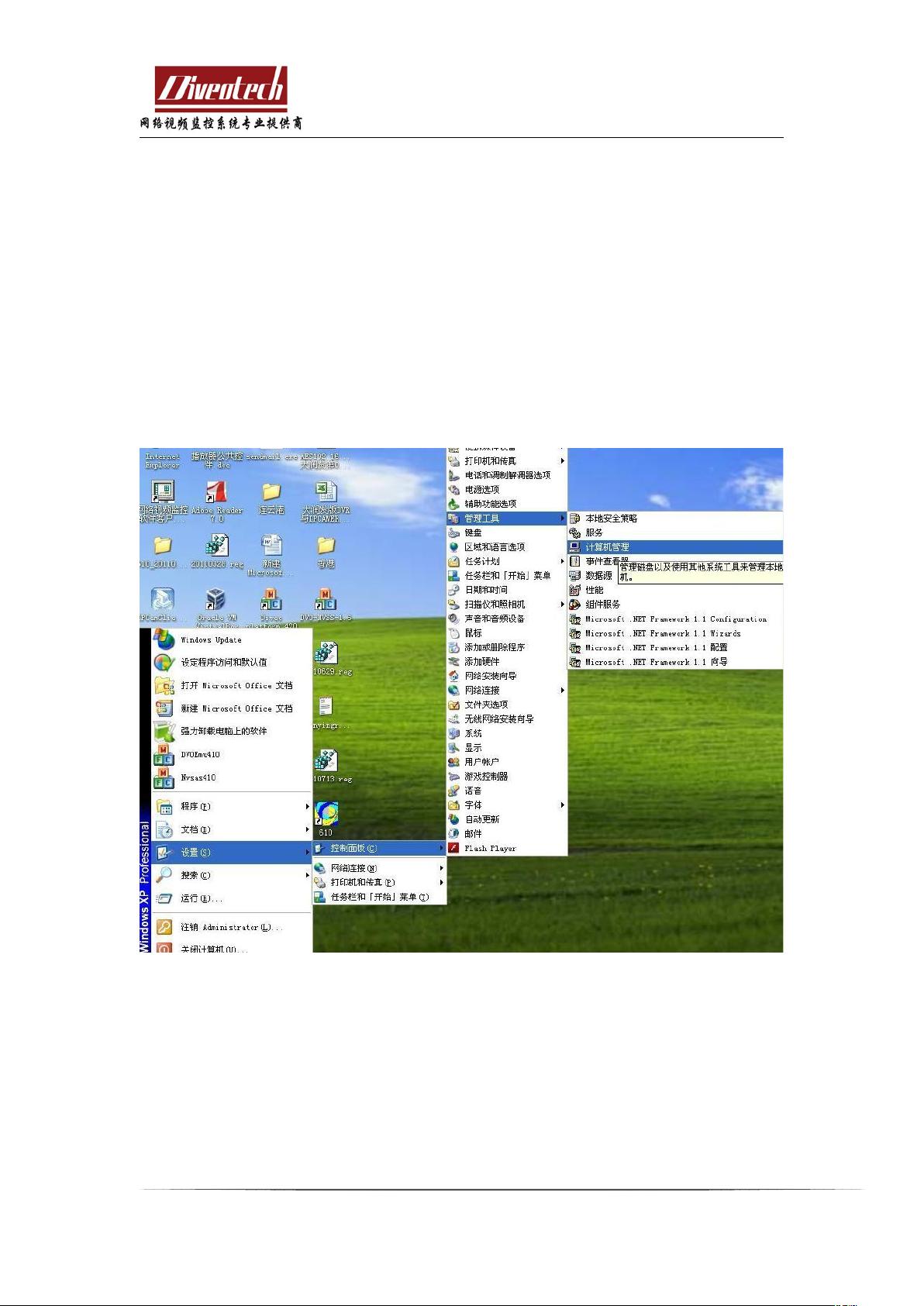XP系统下创建RAID0详细步骤
需积分: 10 115 浏览量
更新于2024-09-17
收藏 997KB DOC 举报
本文档详细介绍了如何在Windows XP操作系统中设置RAID 0(带区集)的步骤,包括磁盘转换、卷删除、新建卷等关键操作。
RAID 0,也称为带区集,是一种磁盘阵列配置,通过将数据分割成块并同时写入或读取两个或更多个磁盘来提高存储性能。虽然RAID 0提供了速度提升,但不提供数据冗余,因此如果任一磁盘故障,所有数据都将丢失。
以下是设置RAID 0的详细步骤:
1. **管理员身份登录并关闭程序**:首先,以管理员身份登录Windows XP,并确保关闭所有程序,尤其是监控软件,因为这些程序可能干扰RAID设置过程。
2. **打开计算机管理**:可以通过“开始” -> “设置” -> “控制面板” -> “管理工具” -> “计算机管理”或者右键点击“我的电脑”选择“管理”来打开计算机管理界面。
3. **转换到动态磁盘**:在“计算机管理” -> “存储” -> “磁盘管理”中,右键点击磁盘,选择“转换到动态磁盘”。这个操作会将基本磁盘转换为动态磁盘,这是创建RAID 0的前提。
4. **删除卷**:在动态磁盘上删除现有的分区,如D盘和E盘,以准备创建新的带区卷。注意,如果C盘所在的磁盘0有未分配的空间,需要先创建新分区并快速格式化。
5. **新建带区卷**:在磁盘0上右键点击,选择“新建卷”,在新建卷向导中选择“带区”。接着,选择要包含在带区集中的磁盘(例如,磁盘0和磁盘1),并分配盘符。确保选中“执行快速格式化”以快速初始化新卷。
6. **创建备份卷**:对于剩余的未分配空间,可以创建一个新的简单卷作为D盘的备份。如果还有其他硬盘需要配置RAID 0,可以按照同样的步骤进行配对。
在进行RAID 0设置时,必须谨慎操作,因为一旦数据丢失,无法通过RAID 0本身恢复。此外,由于RAID 0没有数据冗余,建议定期进行磁盘备份,以防硬件故障导致的数据丢失。在进行任何磁盘操作之前,都应该先备份重要数据。
2010-10-14 上传
2021-10-07 上传
2021-10-04 上传
2022-03-09 上传
2010-08-23 上传
2022-03-09 上传
2024-07-06 上传
2022-11-15 上传
2021-10-10 上传
wmcy008
- 粉丝: 0
- 资源: 7
最新资源
- Fisher Iris Setosa数据的主成分分析及可视化- Matlab实现
- 深入理解JavaScript类与面向对象编程
- Argspect-0.0.1版本Python包发布与使用说明
- OpenNetAdmin v09.07.15 PHP项目源码下载
- 掌握Node.js: 构建高性能Web服务器与应用程序
- Matlab矢量绘图工具:polarG函数使用详解
- 实现Vue.js中PDF文件的签名显示功能
- 开源项目PSPSolver:资源约束调度问题求解器库
- 探索vwru系统:大众的虚拟现实招聘平台
- 深入理解cJSON:案例与源文件解析
- 多边形扩展算法在MATLAB中的应用与实现
- 用React类组件创建迷你待办事项列表指南
- Python库setuptools-58.5.3助力高效开发
- fmfiles工具:在MATLAB中查找丢失文件并列出错误
- 老枪二级域名系统PHP源码简易版发布
- 探索DOSGUI开源库:C/C++图形界面开发新篇章